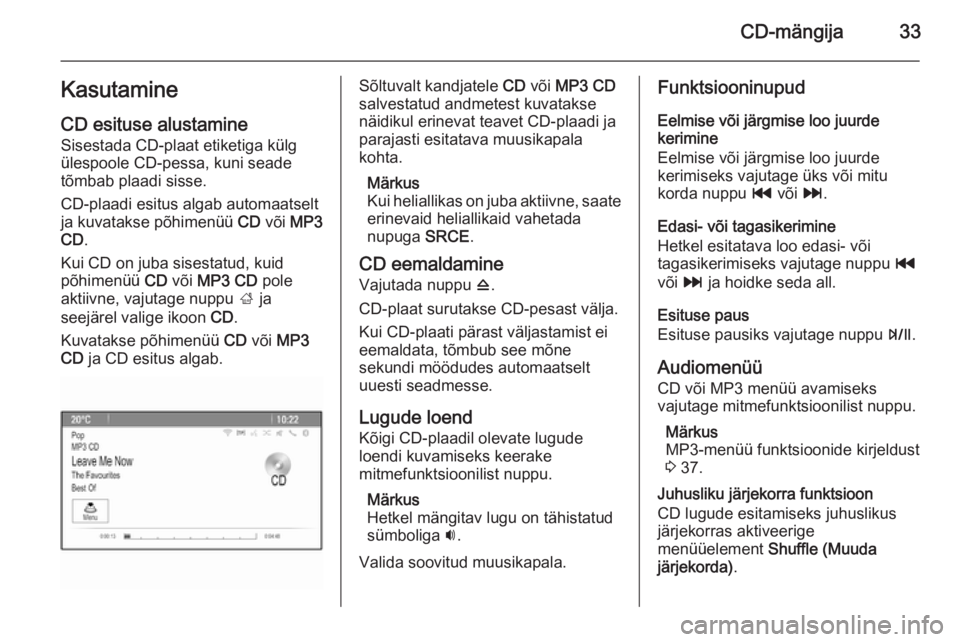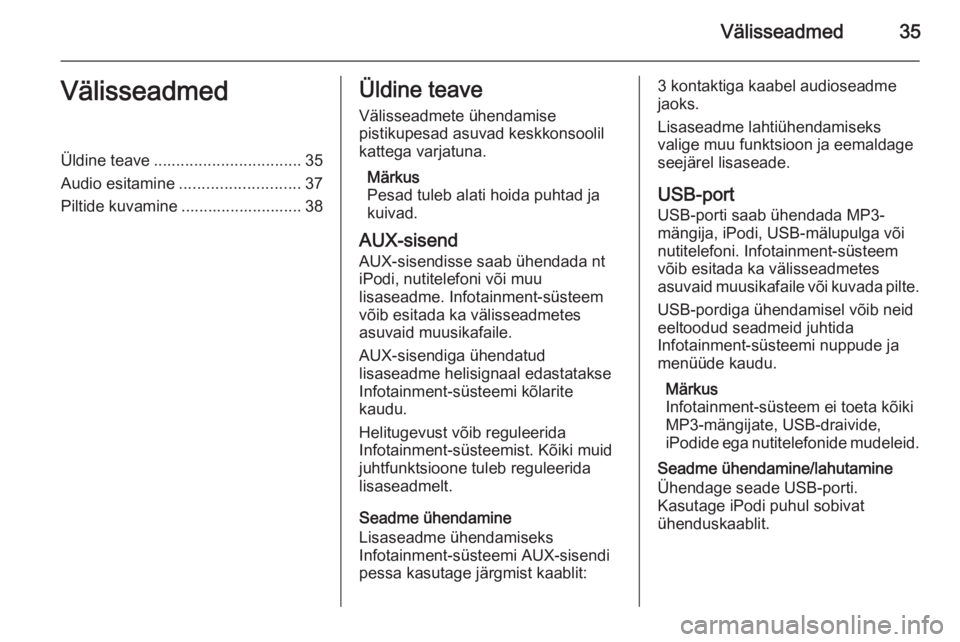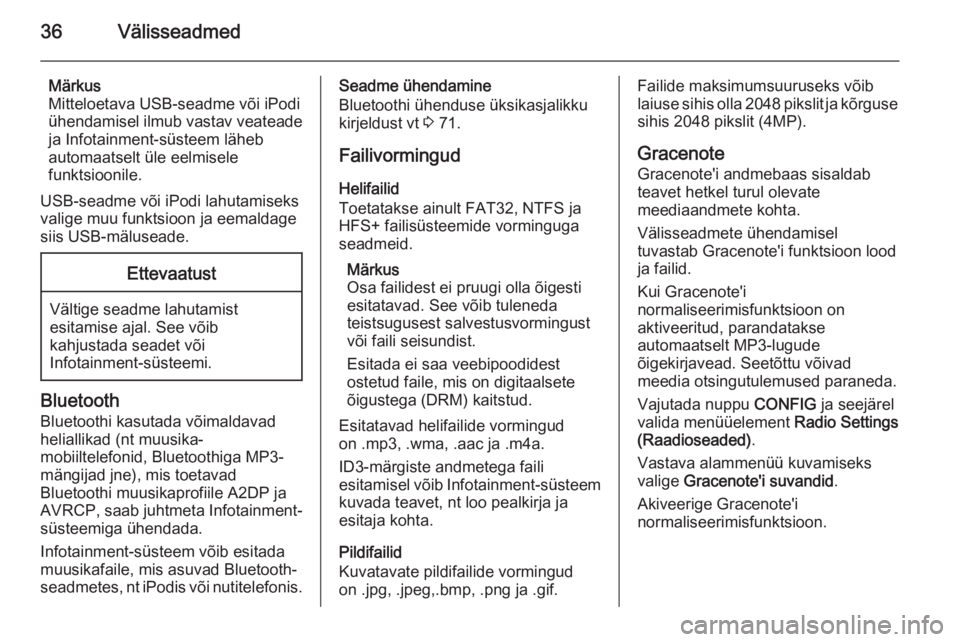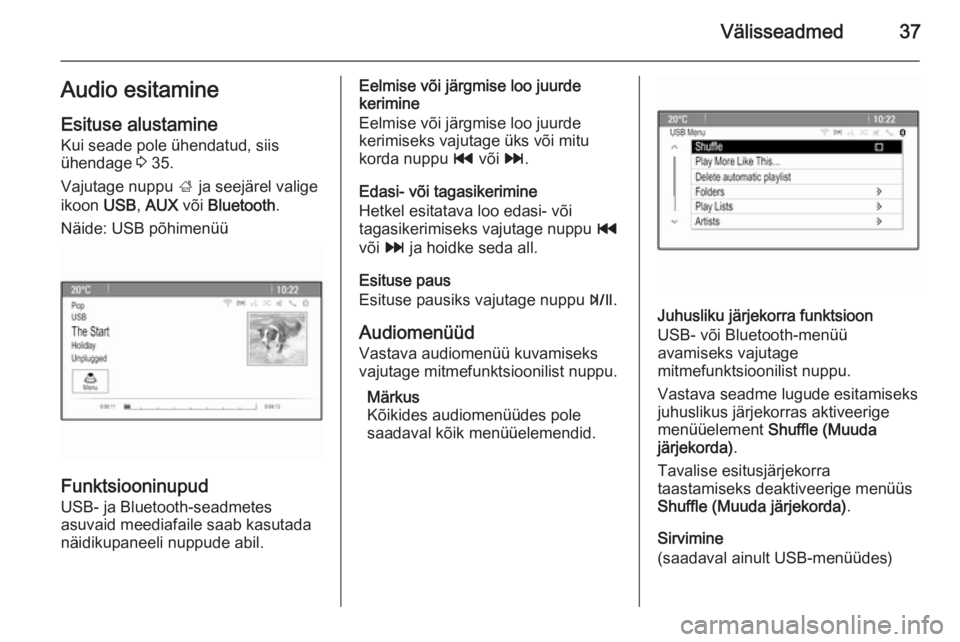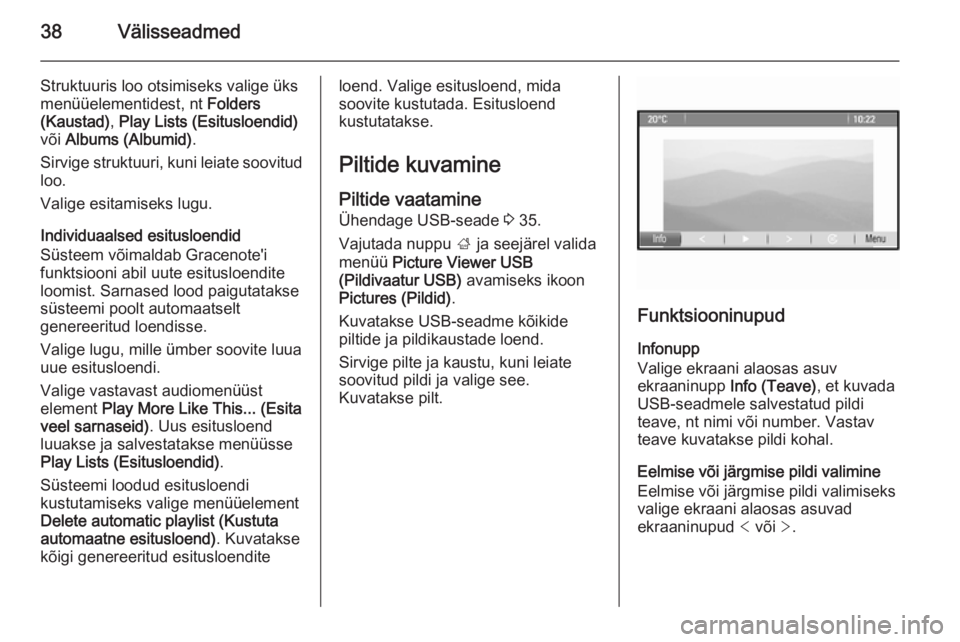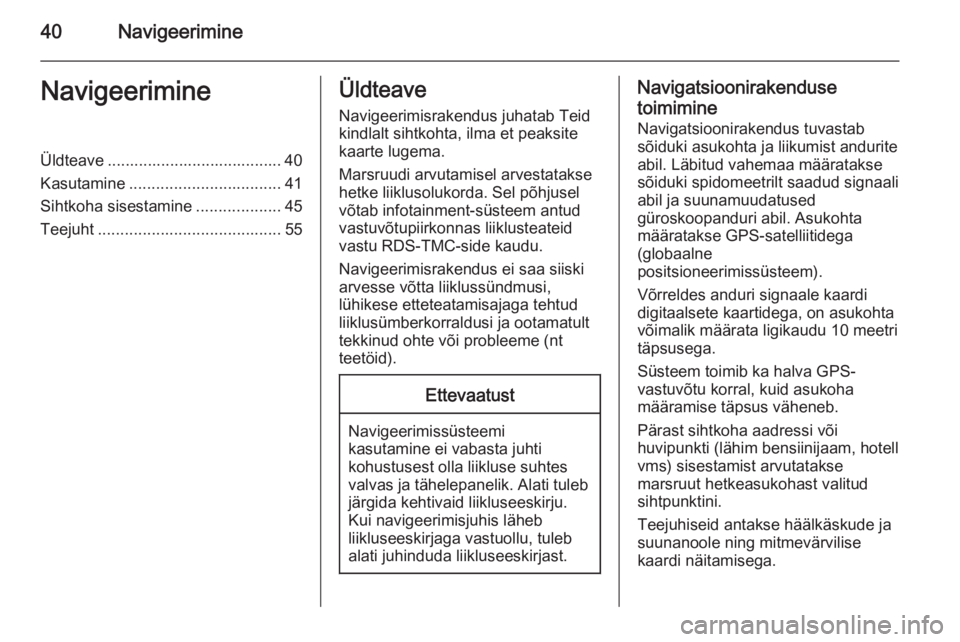Page 33 of 127
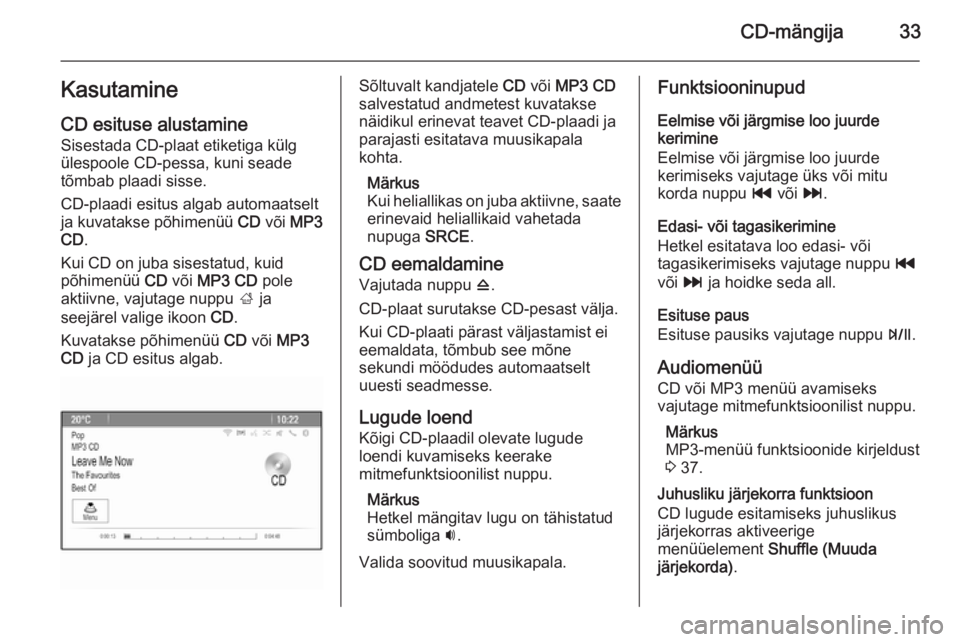
CD-mängija33Kasutamine
CD esituse alustamine Sisestada CD-plaat etiketiga külg
ülespoole CD-pessa, kuni seade
tõmbab plaadi sisse.
CD-plaadi esitus algab automaatselt
ja kuvatakse põhimenüü CD või MP3
CD .
Kui CD on juba sisestatud, kuid
põhimenüü CD või MP3 CD pole
aktiivne, vajutage nuppu ; ja
seejärel valige ikoon CD.
Kuvatakse põhimenüü CD või MP3
CD ja CD esitus algab.Sõltuvalt kandjatele CD või MP3 CD
salvestatud andmetest kuvatakse
näidikul erinevat teavet CD-plaadi ja
parajasti esitatava muusikapala
kohta.
Märkus
Kui heliallikas on juba aktiivne, saate erinevaid heliallikaid vahetada
nupuga SRCE.
CD eemaldamine Vajutada nuppu d.
CD-plaat surutakse CD-pesast välja.
Kui CD-plaati pärast väljastamist ei
eemaldata, tõmbub see mõne
sekundi möödudes automaatselt
uuesti seadmesse.
Lugude loend
Kõigi CD-plaadil olevate lugude
loendi kuvamiseks keerake
mitmefunktsioonilist nuppu.
Märkus
Hetkel mängitav lugu on tähistatud
sümboliga i.
Valida soovitud muusikapala.Funktsiooninupud
Eelmise või järgmise loo juurde
kerimine
Eelmise või järgmise loo juurde
kerimiseks vajutage üks või mitu
korda nuppu t või v.
Edasi- või tagasikerimine
Hetkel esitatava loo edasi- või
tagasikerimiseks vajutage nuppu t
või v ja hoidke seda all.
Esituse paus
Esituse pausiks vajutage nuppu T.
Audiomenüü
CD või MP3 menüü avamiseks
vajutage mitmefunktsioonilist nuppu.
Märkus
MP3-menüü funktsioonide kirjeldust
3 37.
Juhusliku järjekorra funktsioon
CD lugude esitamiseks juhuslikus
järjekorras aktiveerige
menüüelement Shuffle (Muuda
järjekorda) .
Page 34 of 127
34CD-mängija
Tavalise esitusjärjekorra
taastamiseks deaktiveerige menüüs
Shuffle (Muuda järjekorda) .
Page 35 of 127
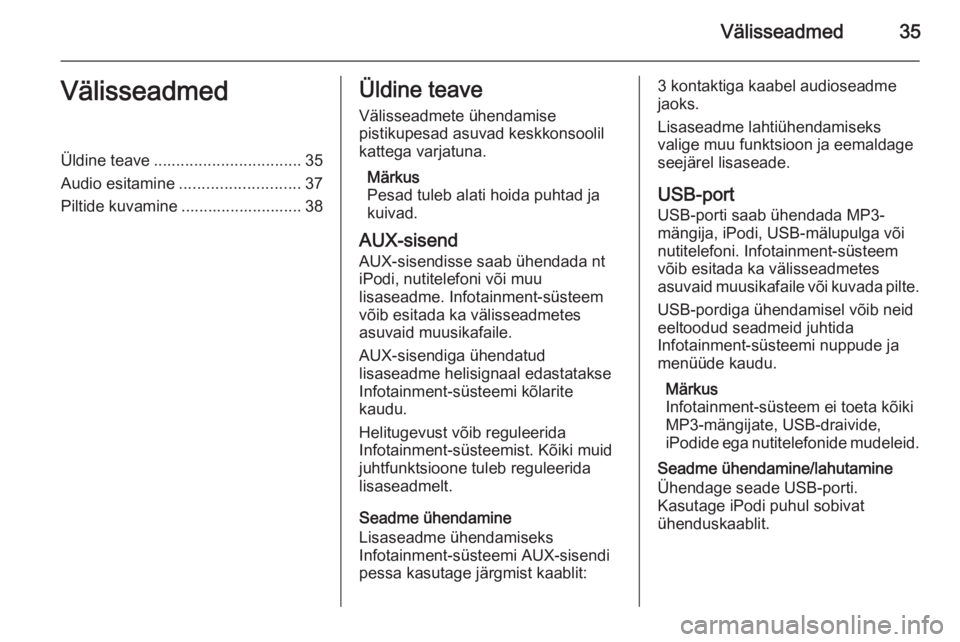
Välisseadmed35VälisseadmedÜldine teave................................. 35
Audio esitamine ........................... 37
Piltide kuvamine ........................... 38Üldine teave
Välisseadmete ühendamise
pistikupesad asuvad keskkonsoolil
kattega varjatuna.
Märkus
Pesad tuleb alati hoida puhtad ja
kuivad.
AUX-sisend
AUX-sisendisse saab ühendada nt iPodi, nutitelefoni või muu
lisaseadme. Infotainment-süsteem
võib esitada ka välisseadmetes
asuvaid muusikafaile.
AUX-sisendiga ühendatud
lisaseadme helisignaal edastatakse
Infotainment-süsteemi kõlarite
kaudu.
Helitugevust võib reguleerida
Infotainment-süsteemist. Kõiki muid
juhtfunktsioone tuleb reguleerida
lisaseadmelt.
Seadme ühendamine
Lisaseadme ühendamiseks
Infotainment-süsteemi AUX-sisendi
pessa kasutage järgmist kaablit:3 kontaktiga kaabel audioseadme
jaoks.
Lisaseadme lahtiühendamiseks
valige muu funktsioon ja eemaldage
seejärel lisaseade.
USB-port
USB-porti saab ühendada MP3-
mängija, iPodi, USB-mälupulga või
nutitelefoni. Infotainment-süsteem võib esitada ka välisseadmetes
asuvaid muusikafaile või kuvada pilte.
USB-pordiga ühendamisel võib neideeltoodud seadmeid juhtida
Infotainment-süsteemi nuppude ja
menüüde kaudu.
Märkus
Infotainment-süsteem ei toeta kõiki
MP3-mängijate, USB-draivide,
iPodide ega nutitelefonide mudeleid.
Seadme ühendamine/lahutamine
Ühendage seade USB-porti.
Kasutage iPodi puhul sobivat
ühenduskaablit.
Page 36 of 127
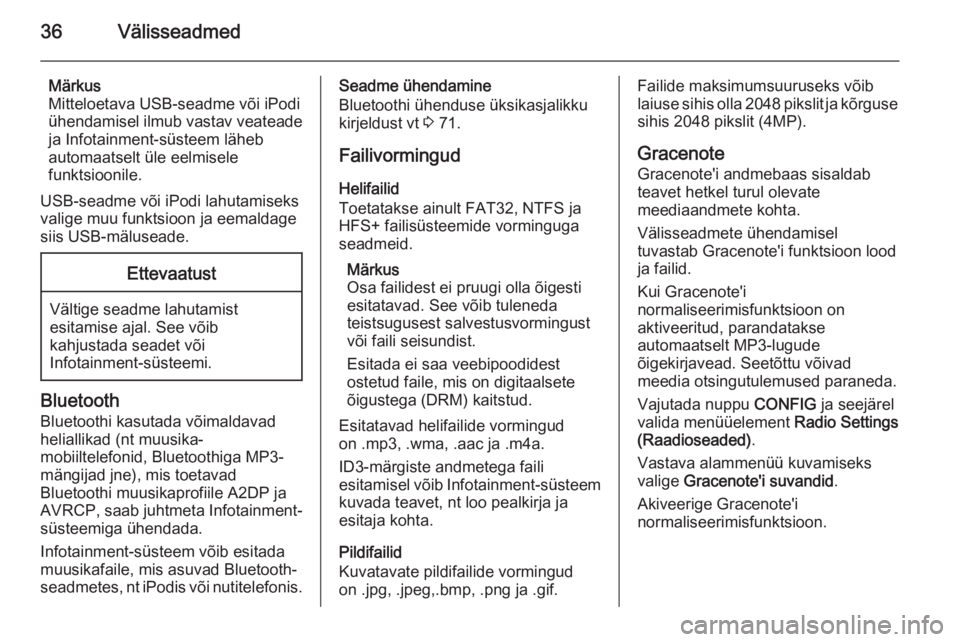
36Välisseadmed
Märkus
Mitteloetava USB-seadme või iPodi
ühendamisel ilmub vastav veateade ja Infotainment-süsteem läheb
automaatselt üle eelmisele
funktsioonile.
USB-seadme või iPodi lahutamiseks valige muu funktsioon ja eemaldage
siis USB-mäluseade.Ettevaatust
Vältige seadme lahutamist
esitamise ajal. See võib
kahjustada seadet või
Infotainment-süsteemi.
Bluetooth
Bluetoothi kasutada võimaldavad
heliallikad (nt muusika-
mobiiltelefonid, Bluetoothiga MP3-
mängijad jne), mis toetavad
Bluetoothi muusikaprofiile A2DP ja
AVRCP, saab juhtmeta Infotainment-
süsteemiga ühendada.
Infotainment-süsteem võib esitada muusikafaile, mis asuvad Bluetooth-
seadmetes, nt iPodis või nutitelefonis.
Seadme ühendamine
Bluetoothi ühenduse üksikasjalikku
kirjeldust vt 3 71.
Failivormingud
Helifailid
Toetatakse ainult FAT32, NTFS ja HFS+ failisüsteemide vorminguga
seadmeid.
Märkus
Osa failidest ei pruugi olla õigesti
esitatavad. See võib tuleneda
teistsugusest salvestusvormingust
või faili seisundist.
Esitada ei saa veebipoodidest
ostetud faile, mis on digitaalsete
õigustega (DRM) kaitstud.
Esitatavad helifailide vormingud
on .mp3, .wma, .aac ja .m4a.
ID3-märgiste andmetega faili
esitamisel võib Infotainment-süsteem kuvada teavet, nt loo pealkirja ja
esitaja kohta.
Pildifailid
Kuvatavate pildifailide vormingud
on .jpg, .jpeg,.bmp, .png ja .gif.Failide maksimumsuuruseks võib
laiuse sihis olla 2048 pikslit ja kõrguse
sihis 2048 pikslit (4MP).
Gracenote Gracenote'i andmebaas sisaldabteavet hetkel turul olevate
meediaandmete kohta.
Välisseadmete ühendamisel
tuvastab Gracenote'i funktsioon lood
ja failid.
Kui Gracenote'i
normaliseerimisfunktsioon on
aktiveeritud, parandatakse
automaatselt MP3-lugude
õigekirjavead. Seetõttu võivad
meedia otsingutulemused paraneda.
Vajutada nuppu CONFIG ja seejärel
valida menüüelement Radio Settings
(Raadioseaded) .
Vastava alammenüü kuvamiseks
valige Gracenote'i suvandid .
Akiveerige Gracenote'i
normaliseerimisfunktsioon.
Page 37 of 127
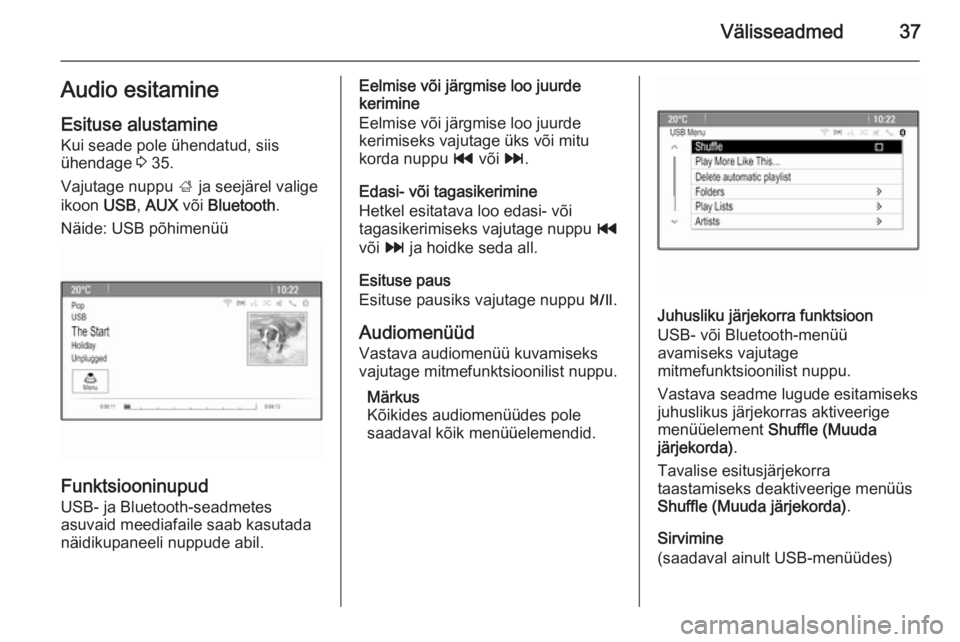
Välisseadmed37Audio esitamineEsituse alustamine
Kui seade pole ühendatud, siis
ühendage 3 35.
Vajutage nuppu ; ja seejärel valige
ikoon USB, AUX või Bluetooth .
Näide: USB põhimenüü
Funktsiooninupud
USB- ja Bluetooth-seadmetes
asuvaid meediafaile saab kasutada
näidikupaneeli nuppude abil.
Eelmise või järgmise loo juurde
kerimine
Eelmise või järgmise loo juurde
kerimiseks vajutage üks või mitu
korda nuppu t või v.
Edasi- või tagasikerimine
Hetkel esitatava loo edasi- või
tagasikerimiseks vajutage nuppu t
või v ja hoidke seda all.
Esituse paus
Esituse pausiks vajutage nuppu T.
Audiomenüüd
Vastava audiomenüü kuvamiseks
vajutage mitmefunktsioonilist nuppu.
Märkus
Kõikides audiomenüüdes pole
saadaval kõik menüüelemendid.
Juhusliku järjekorra funktsioon
USB- või Bluetooth-menüü
avamiseks vajutage
mitmefunktsioonilist nuppu.
Vastava seadme lugude esitamiseks
juhuslikus järjekorras aktiveerige
menüüelement Shuffle (Muuda
järjekorda) .
Tavalise esitusjärjekorra
taastamiseks deaktiveerige menüüs
Shuffle (Muuda järjekorda) .
Sirvimine
(saadaval ainult USB-menüüdes)
Page 38 of 127
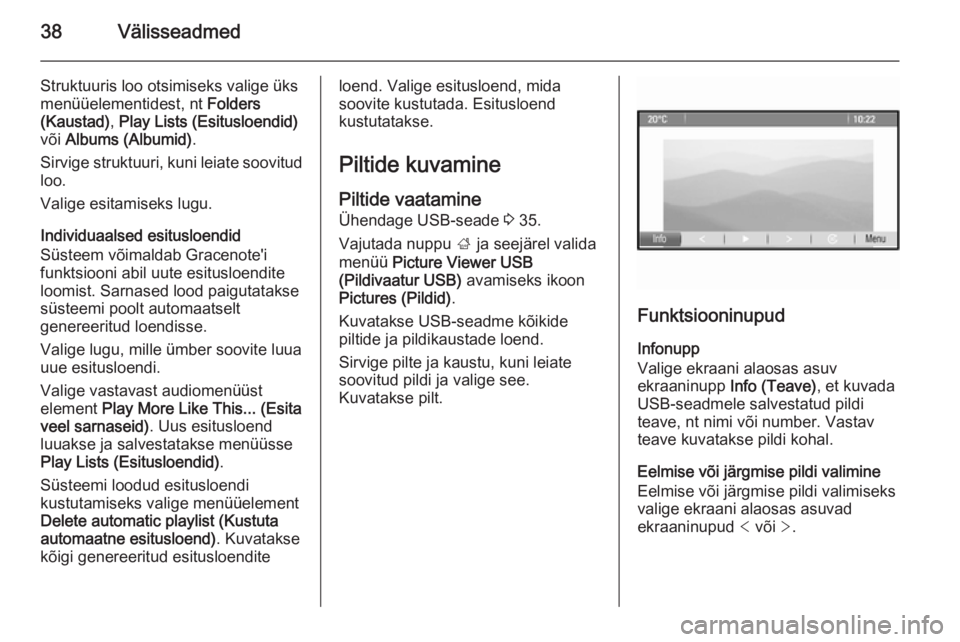
38Välisseadmed
Struktuuris loo otsimiseks valige üks
menüüelementidest, nt Folders
(Kaustad) , Play Lists (Esitusloendid)
või Albums (Albumid) .
Sirvige struktuuri, kuni leiate soovitud loo.
Valige esitamiseks lugu.
Individuaalsed esitusloendid
Süsteem võimaldab Gracenote'i
funktsiooni abil uute esitusloendite
loomist. Sarnased lood paigutatakse
süsteemi poolt automaatselt
genereeritud loendisse.
Valige lugu, mille ümber soovite luua
uue esitusloendi.
Valige vastavast audiomenüüst
element Play More Like This... (Esita
veel sarnaseid) . Uus esitusloend
luuakse ja salvestatakse menüüsse
Play Lists (Esitusloendid) .
Süsteemi loodud esitusloendi
kustutamiseks valige menüüelement
Delete automatic playlist (Kustuta
automaatne esitusloend) . Kuvatakse
kõigi genereeritud esitusloenditeloend. Valige esitusloend, mida
soovite kustutada. Esitusloend
kustutatakse.
Piltide kuvamine
Piltide vaatamine
Ühendage USB-seade 3 35.
Vajutada nuppu ; ja seejärel valida
menüü Picture Viewer USB
(Pildivaatur USB) avamiseks ikoon
Pictures (Pildid) .
Kuvatakse USB-seadme kõikide
piltide ja pildikaustade loend.
Sirvige pilte ja kaustu, kuni leiate
soovitud pildi ja valige see.
Kuvatakse pilt.
Funktsiooninupud
Infonupp
Valige ekraani alaosas asuv
ekraaninupp Info (Teave), et kuvada
USB-seadmele salvestatud pildi
teave, nt nimi või number. Vastav
teave kuvatakse pildi kohal.
Eelmise või järgmise pildi valimine
Eelmise või järgmise pildi valimiseks
valige ekraani alaosas asuvad
ekraaninupud < või >.
Page 39 of 127
Välisseadmed39
Slaidiseanss
Vastavasse pildikausta salvestatud
piltide slaidiseansi käivitamiseks
valige ekraani alaosas asuv
ekraaninupp 6. Slaidiseanss käivitub.
Slaidiseansi käivitumisel 6 asendub
ekraaninupp nupuga Q.
Slaidiseansi pausi jaoks valige
ekraaninupp Q.
Pildi keeramine
Pildi keeramiseks valige ekraani
alaosas asuv ekraaninupp R.
Pildimenüü Pildimenüü avamiseks valige ekraani
alaosas olev ekraaninupp Menu
(Menüü) .
Pildivaaturi põhikuva
Kõikide pildikaustade loendi
kuvamiseks valige menüüelement
Picture Viewer Main (Pildivaatur
põhiline) , vt ülalt.Slaidiseansi taimer
Slaidiseansi ühe pildi kuvamise aja
muutmiseks valige menüüelement
Slideshow Timer (Slaidishow taimer) .
Kuvatakse vastav alammenüü. Valida soovitud variant.
Juhuslik piltide järjekord
Slaidiseansi piltide kuvamiseks
juhuslikus järjekorras aktiveerige
ekraaninupp Shuffle Images (Muuda
piltide järjekorda) .
Page 40 of 127
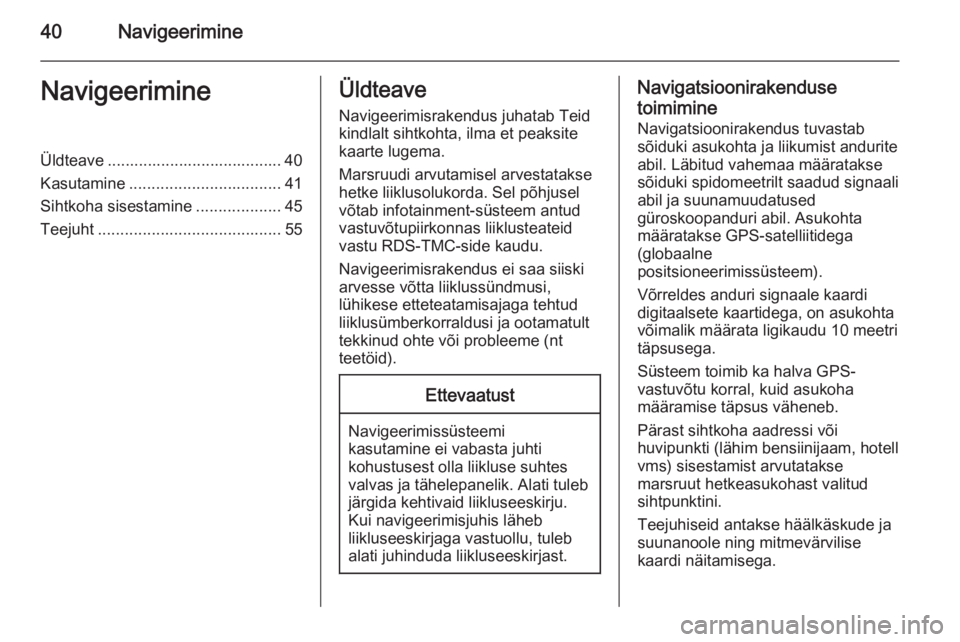
40NavigeerimineNavigeerimineÜldteave ....................................... 40
Kasutamine .................................. 41
Sihtkoha sisestamine ...................45
Teejuht ......................................... 55Üldteave
Navigeerimisrakendus juhatab Teid
kindlalt sihtkohta, ilma et peaksite
kaarte lugema.
Marsruudi arvutamisel arvestatakse
hetke liiklusolukorda. Sel põhjusel
võtab infotainment-süsteem antud
vastuvõtupiirkonnas liiklusteateid
vastu RDS-TMC-side kaudu.
Navigeerimisrakendus ei saa siiski
arvesse võtta liiklussündmusi,
lühikese etteteatamisajaga tehtud
liiklusümberkorraldusi ja ootamatult
tekkinud ohte või probleeme (nt
teetöid).Ettevaatust
Navigeerimissüsteemi
kasutamine ei vabasta juhti
kohustusest olla liikluse suhtes
valvas ja tähelepanelik. Alati tuleb järgida kehtivaid liikluseeskirju.
Kui navigeerimisjuhis läheb
liikluseeskirjaga vastuollu, tuleb
alati juhinduda liikluseeskirjast.
Navigatsioonirakenduse
toimimine
Navigatsioonirakendus tuvastab
sõiduki asukohta ja liikumist andurite
abil. Läbitud vahemaa määratakse sõiduki spidomeetrilt saadud signaali
abil ja suunamuudatused
güroskoopanduri abil. Asukohta
määratakse GPS-satelliitidega
(globaalne
positsioneerimissüsteem).
Võrreldes anduri signaale kaardi
digitaalsete kaartidega, on asukohta
võimalik määrata ligikaudu 10 meetri
täpsusega.
Süsteem toimib ka halva GPS-
vastuvõtu korral, kuid asukoha
määramise täpsus väheneb.
Pärast sihtkoha aadressi või
huvipunkti (lähim bensiinijaam, hotell
vms) sisestamist arvutatakse
marsruut hetkeasukohast valitud
sihtpunktini.
Teejuhiseid antakse häälkäskude ja
suunanoole ning mitmevärvilise
kaardi näitamisega.
 1
1 2
2 3
3 4
4 5
5 6
6 7
7 8
8 9
9 10
10 11
11 12
12 13
13 14
14 15
15 16
16 17
17 18
18 19
19 20
20 21
21 22
22 23
23 24
24 25
25 26
26 27
27 28
28 29
29 30
30 31
31 32
32 33
33 34
34 35
35 36
36 37
37 38
38 39
39 40
40 41
41 42
42 43
43 44
44 45
45 46
46 47
47 48
48 49
49 50
50 51
51 52
52 53
53 54
54 55
55 56
56 57
57 58
58 59
59 60
60 61
61 62
62 63
63 64
64 65
65 66
66 67
67 68
68 69
69 70
70 71
71 72
72 73
73 74
74 75
75 76
76 77
77 78
78 79
79 80
80 81
81 82
82 83
83 84
84 85
85 86
86 87
87 88
88 89
89 90
90 91
91 92
92 93
93 94
94 95
95 96
96 97
97 98
98 99
99 100
100 101
101 102
102 103
103 104
104 105
105 106
106 107
107 108
108 109
109 110
110 111
111 112
112 113
113 114
114 115
115 116
116 117
117 118
118 119
119 120
120 121
121 122
122 123
123 124
124 125
125 126
126